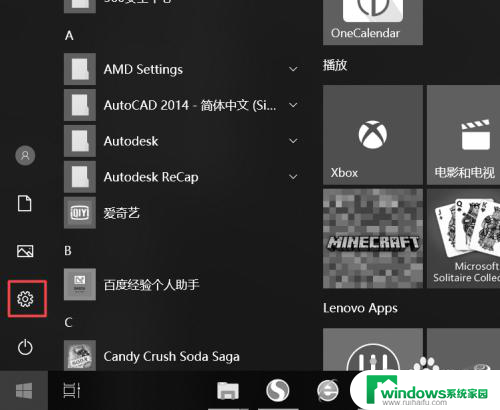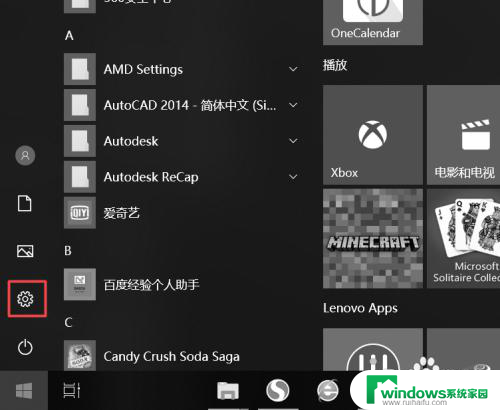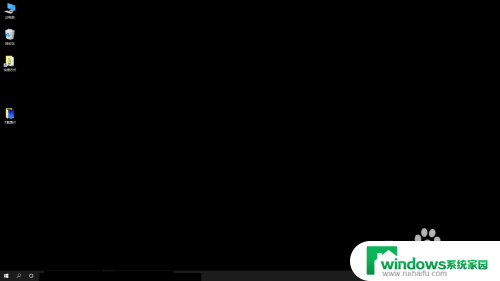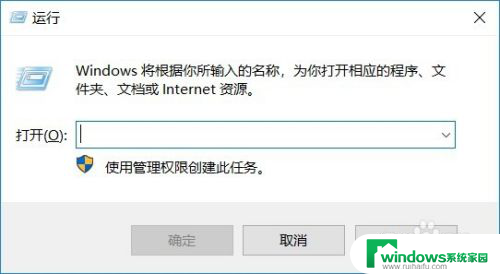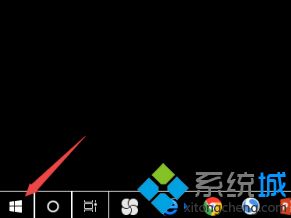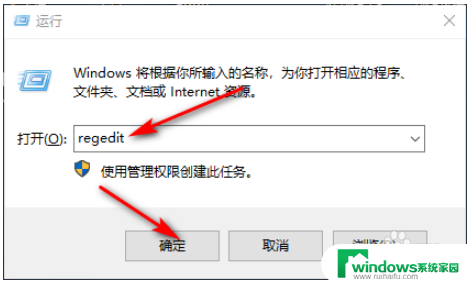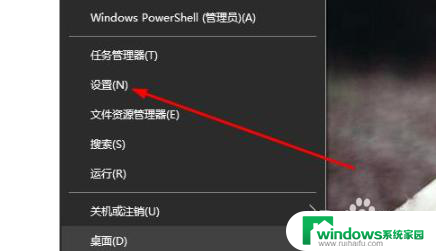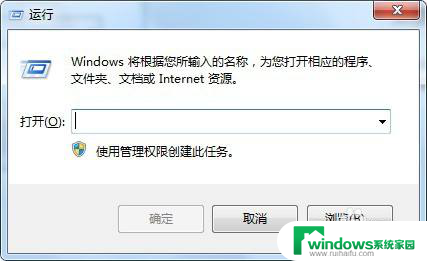显示器黑白跟彩色切换 win10屏幕突然变黑白怎么解决
近年来随着科技的不断发展,显示器已经成为我们生活中不可或缺的一部分,有时候我们在使用Windows 10系统的时候,会遇到一些意外情况,比如屏幕突然变成了黑白色调。这样的情况无疑让人感到困惑和不解,因为我们习惯了彩色的显示效果。当我们遇到这样的问题时,应该如何解决呢?接下来我们将会探讨一些解决方法,帮助大家解决显示器黑白跟彩色切换的问题。
方法如下:
1.那天不知道怎么了,我电脑的ctrl突然就不知道哪个按下去,没上来似得。看着好好的,可是按什么键,都是加了ctrl的反应。比如打D,就直接回到桌面了。然后,我就乱按按,想把键按起来,就突然成了黑白屏。

2.看着实在是太着急了,看大家发给我的文件,都成了黑白色。同事还戏称,我这是复古版。崩溃一下,在桌面空白处点击鼠标右键。
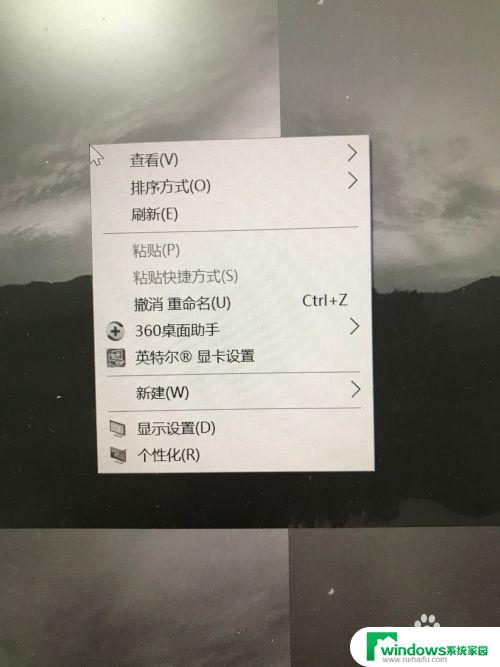
3.出现了下拉菜单,我先点击了“显示设置”。我以为是这里设置的,但是打开找了半天,没有找到。
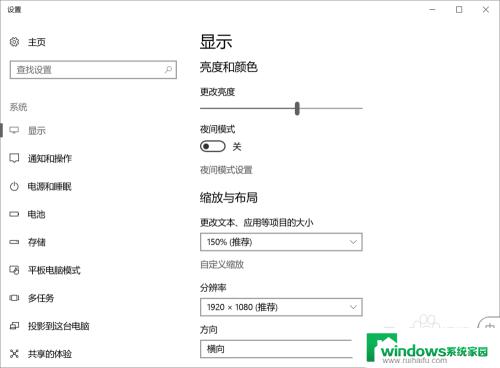
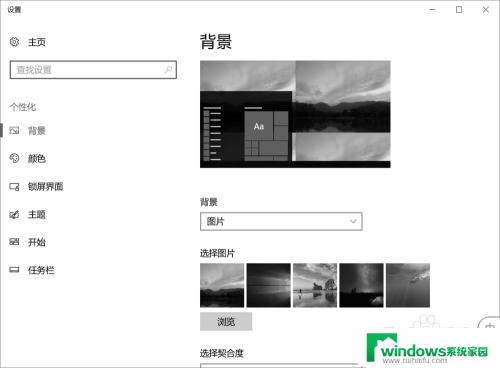
4.我就思考了一下,改点击“个性化”。进入之后默认是“背景”设置,就看到了“颜色”。
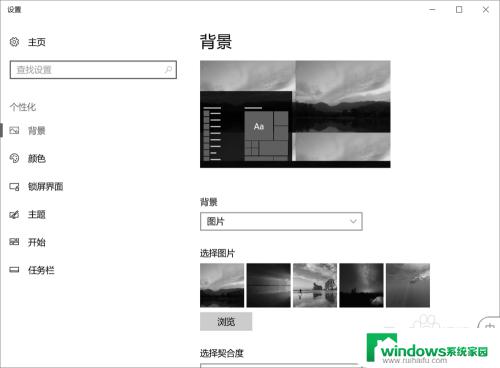
5.我点击进入“颜色”界面,我从上拉到下,没看到,在哪里修改。我就点开吧里面的设置试试,先点击“高对比度设置”。
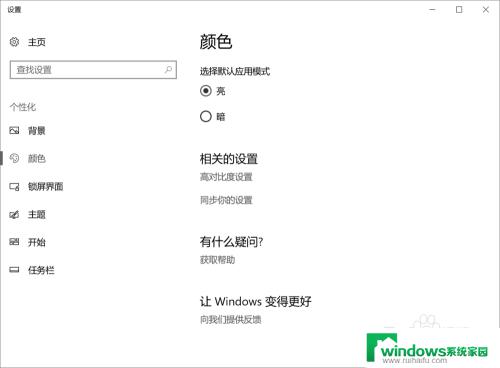
6.进入“颜色与高对比度”,这里有个“颜色筛选器”。看到有个快捷键,才ctrl的。我猜可能是这个,我就把这个开关由开,打到关位置了。就恢复到彩色屏幕了,也试了下快剪辑win+ctrl+c,真的就切换到黑白了。
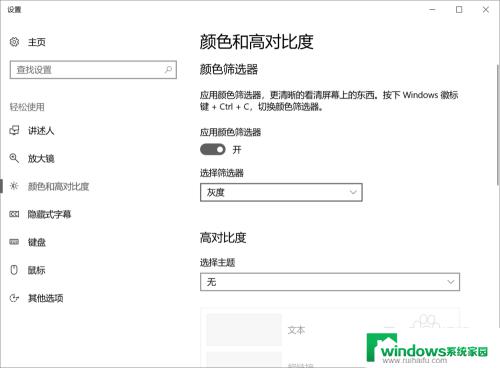
以上就是切换显示器黑白和彩色的全部内容,如果您还有不清楚的地方,请参考小编的步骤进行操作,希望这能帮到您。